В этом учебном пособии вы узнаете, как работает распознавание лиц в Lightroom Classic CC и как наилучшим образом использовать эту функцию. Распознавание лиц может помочь вам быстро и эффективно организовать свою коллекцию фотографий, идентифицируя и присваивая лица на ваших изображениях. Вы узнаете, как определять именованных и неназванных людей, а также как использовать систему для улучшения управления вашими фотографиями.
Важные моменты
- Распознавание лиц различает именованных и неназванных людей.
- Вы можете вручную добавлять отсутствующие лица.
- Распознавание лиц особенно хорошо подходит для портретных съемок.
- Метки и ключевые слова можно использовать для лучшей организации ваших изображений.
Пошаговая инструкция по распознаванию лиц
Шаг 1: Доступ к функции распознавания лиц
Для использования распознавания лиц сначала откройте библиотечный модуль в Lightroom. Здесь вы найдете значок лица, который откроет вам настройки распознавания лиц.
Шаг 2: Выбор распознавания лиц
После нажатия на значок лица откроется окно для распознавания лиц. Система сразу начнет анализировать лица на ваших фотографиях. Возможно, вначале появятся лица, которые вы не узнаете.
Шаг 3: Именованные и неназванные люди
В распознавании лиц вы увидите два типа людей: именованные и неназванные. Именованные люди - это те, кого вы уже идентифицировали в Lightroom, в то время как неназванные лица будут отображаться как неизвестные. Вы можете именовать эти неназванные лица по вашему усмотрению.
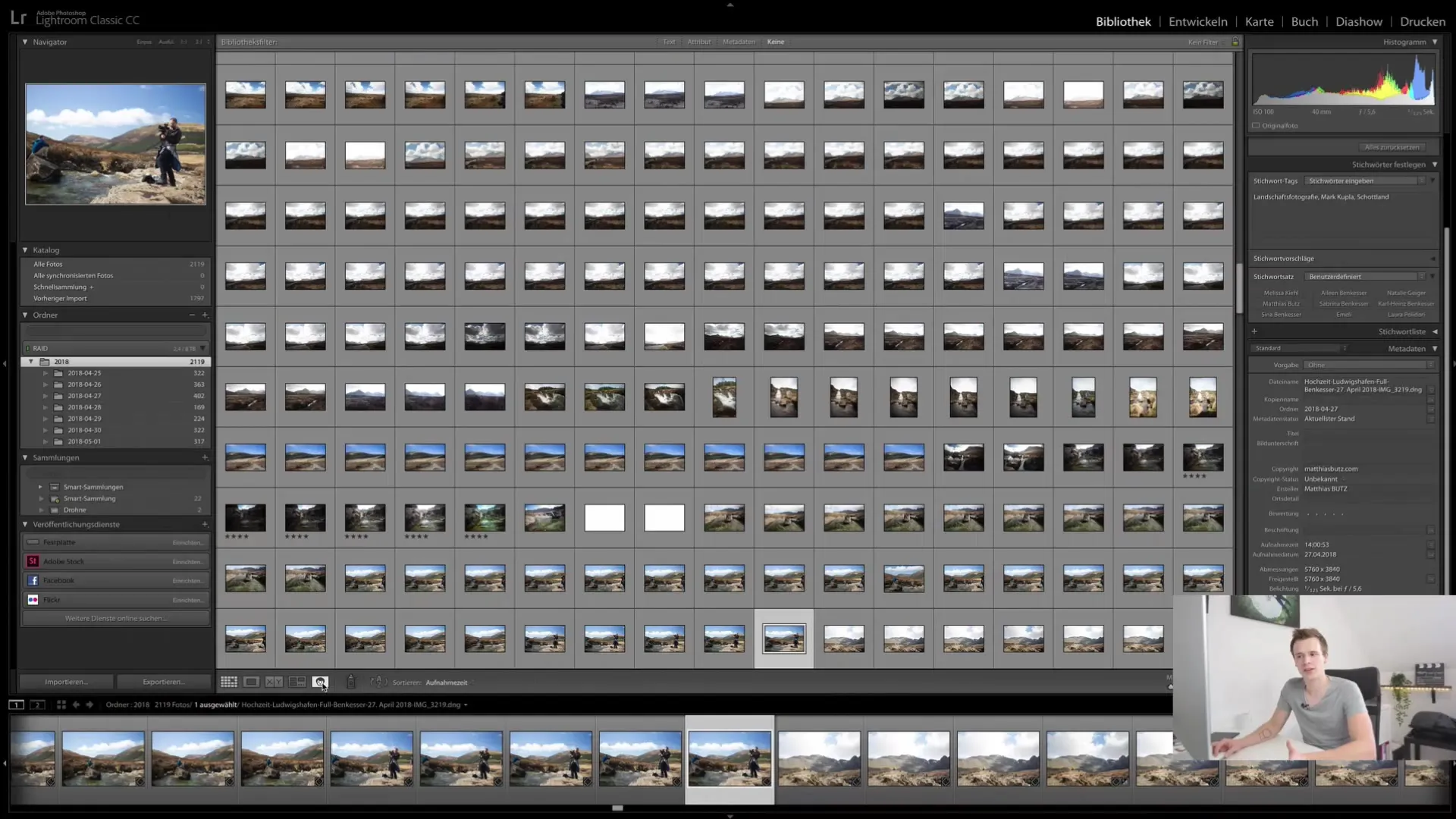
Шаг 4: Именование и идентификация лиц
Если вы видите неназванное лицо и хотите его идентифицировать, просто кликните на него и введите имя человека. Чтобы улучшить работу с распознаванием лиц, рекомендуется именовать все распознанные лица.
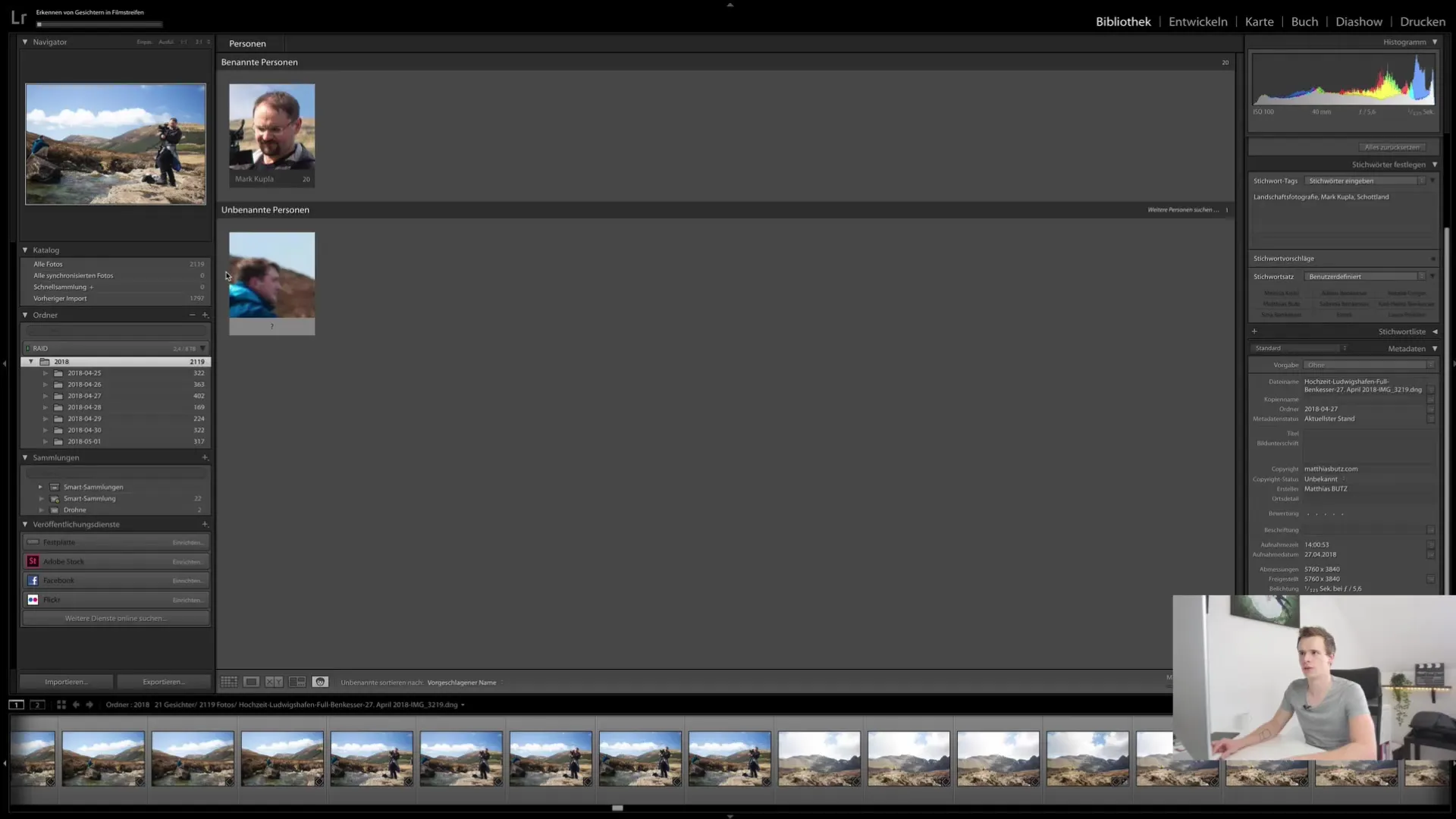
Шаг 5: Просмотр фотографий с определенным лицом
Для просмотра всех фотографий, на которых изображен определенный человек, просто кликните на его имя. Это позволит отобразить обзор изображений, на которых этот человек присутствует.
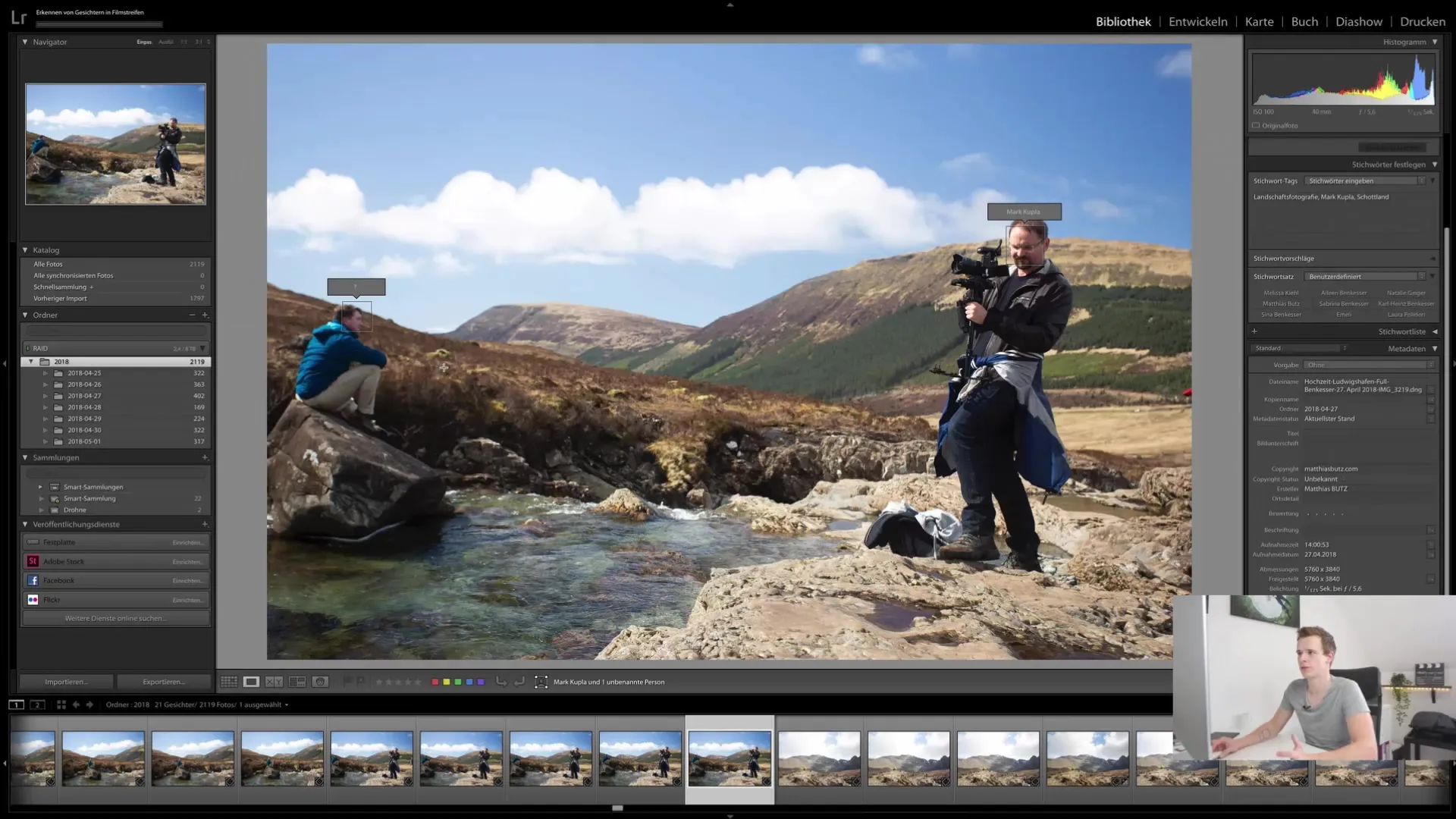
Шаг 6: Корректировка ошибочного распознавания
Может случиться, что система распознавания лиц неверно определит лицо или не определит его. В этом случае у вас есть возможность вручную добавить или исправить лицо. Кликните на неправильно идентифицированное лицо и выберите опцию переименовать его или удалить неправильное лицо.
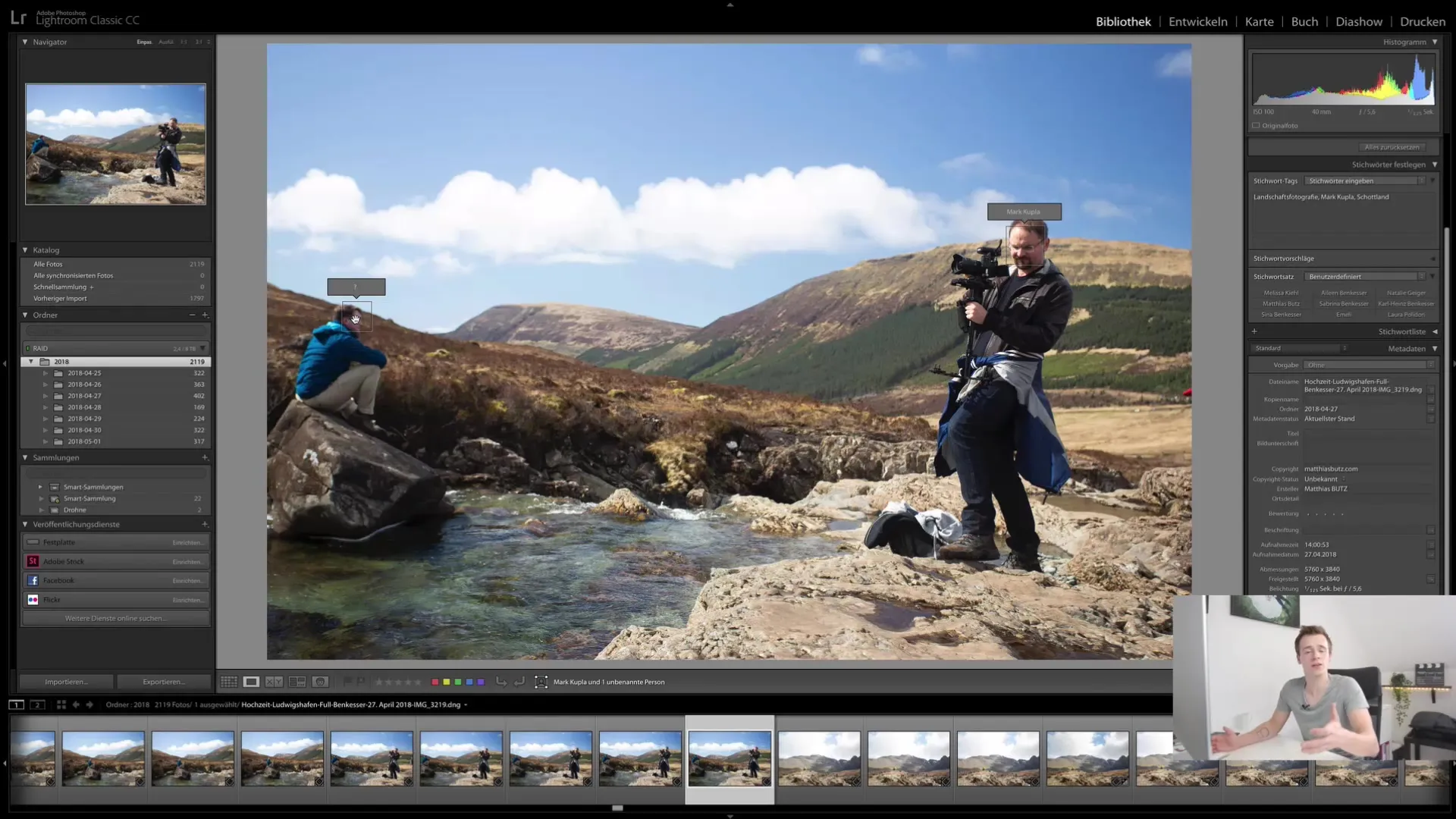
Шаг 7: Ручное добавление лиц
Если вы хотите добавить лицо, которое система не распознала, также перейдите в режим распознавания лиц и вручную отметьте его. Это особенно полезно, если лицо не было правильно распознано из-за того, что человек не смотрел прямо в камеру.
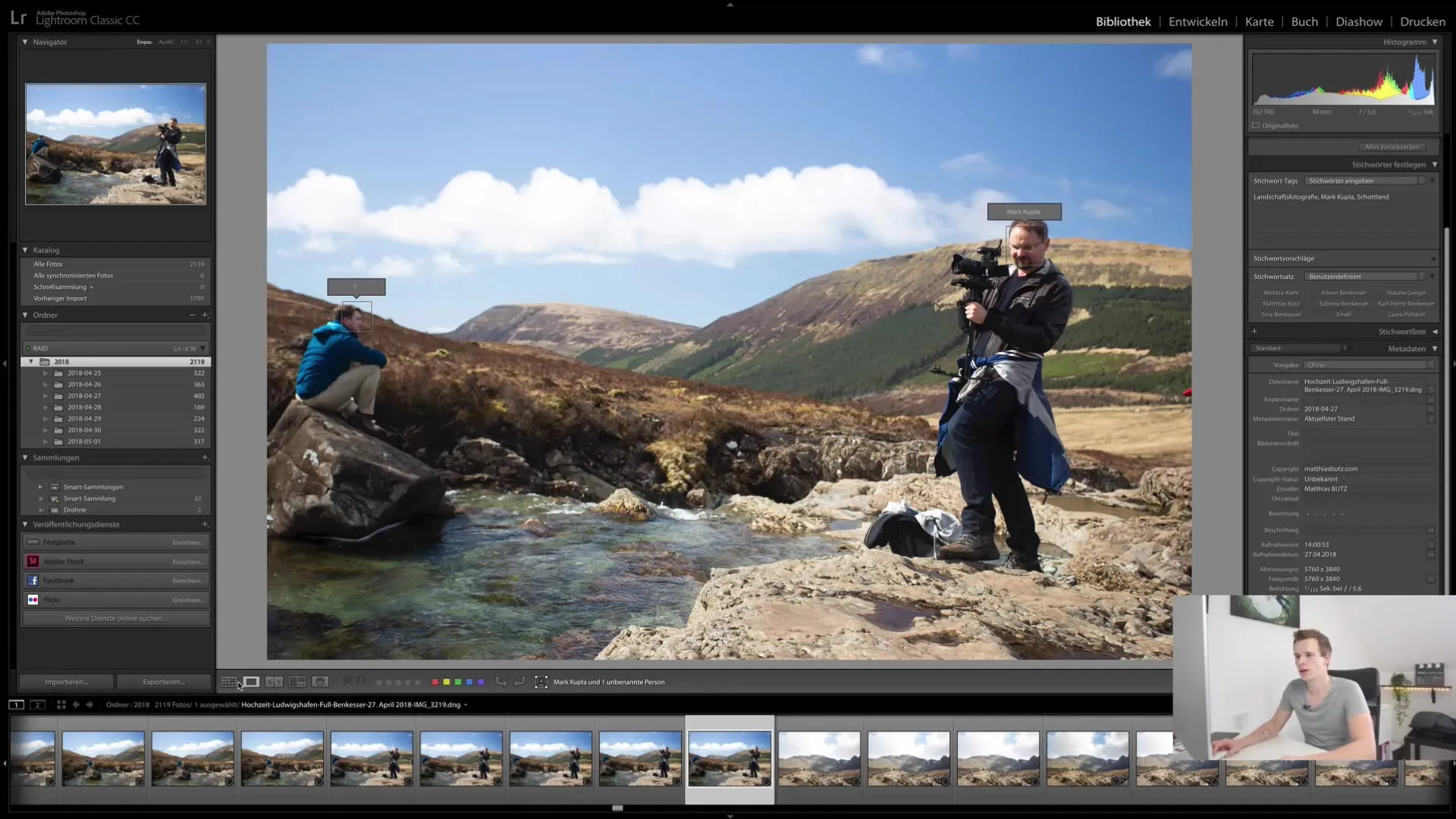
Шаг 8: Поиск лиц
Распознавание лиц упростит вам поиск изображений с определенными людьми. Если вы ищете определенного человека, просто введите его имя в поле поиска, чтобы найти все связанные с ним фотографии.
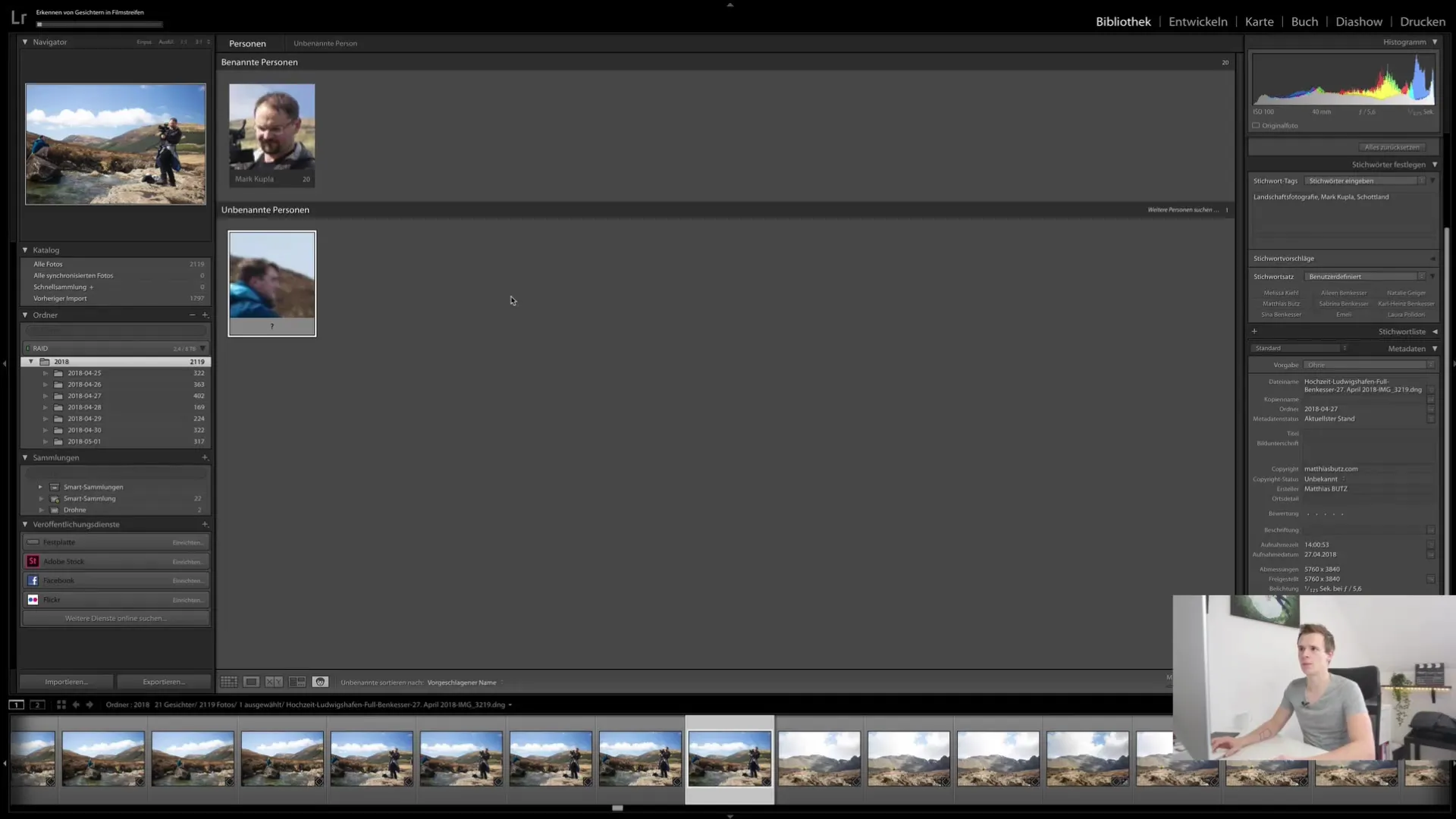
Шаг 9: Использование тегов и ключевых слов
Помимо распознавания лиц, вы также можете использовать теги для лучшей организации ваших изображений. Каждый раз, когда вы именуете лицо, также создается соответствующий тег, который помогает легче категоризировать и находить ваши фотографии.
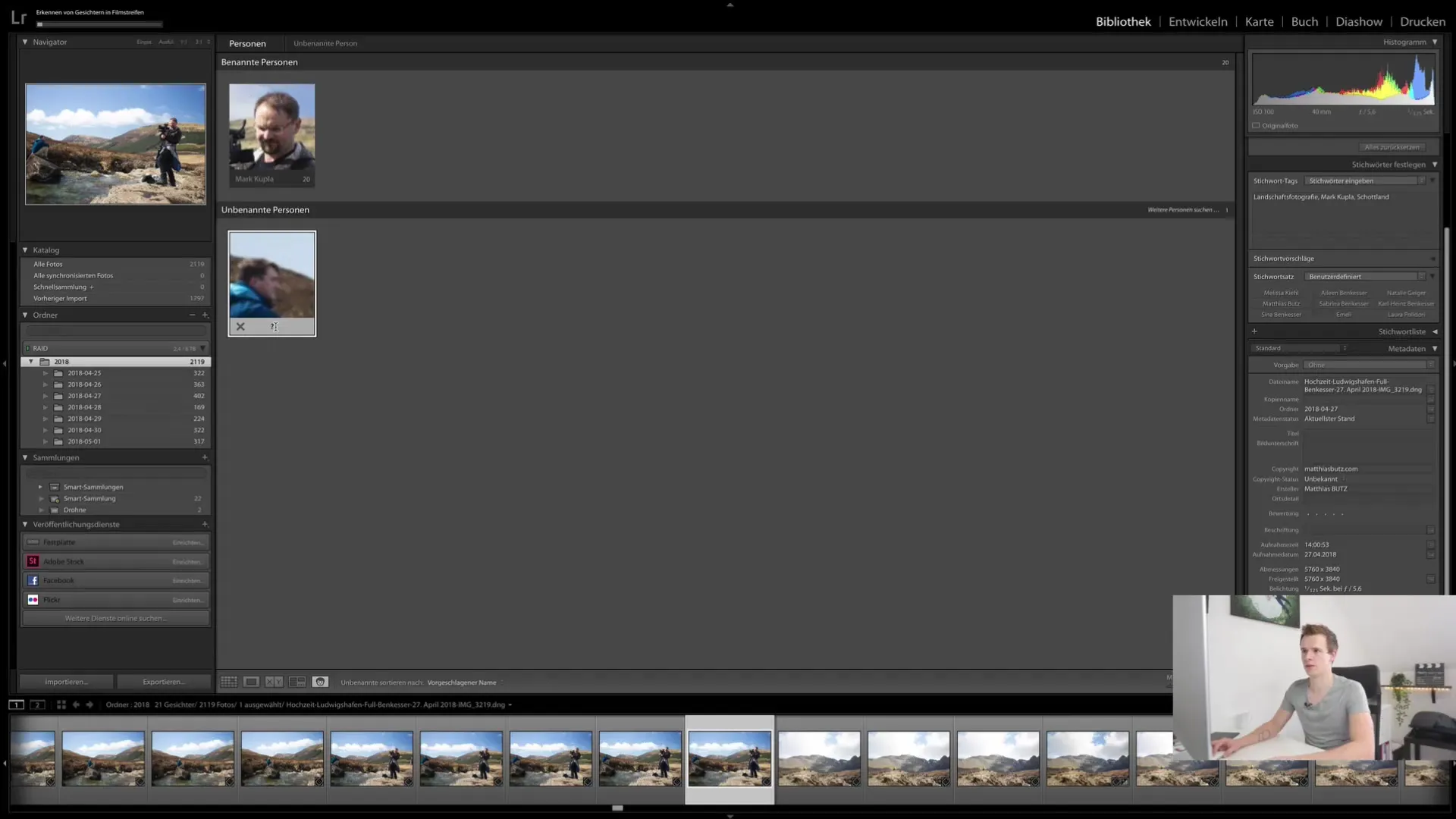
Шаг 10: Проверка производительности распознавания лиц
Перед тем как начать использовать распознавание лиц на больших фотосессиях, рекомендуется проверить производительность. В некоторых случаях распознавание лиц может занимать много времени. Если вы обнаружите, что программа работает неэффективно, вы можете воспользоваться ручными тегами.
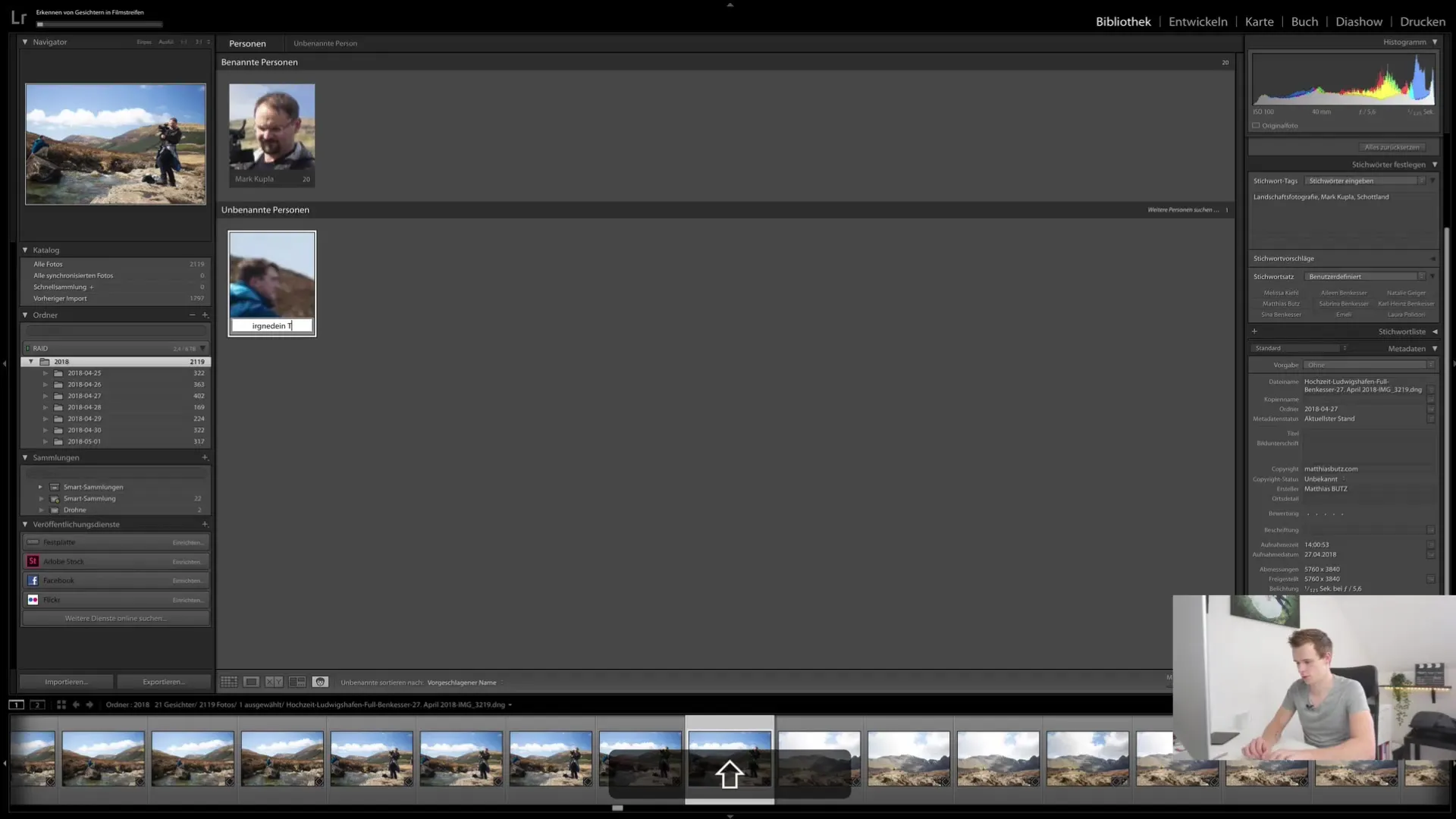
Резюме
Распознавание лиц в Lightroom Classic CC - это мощный инструмент для эффективной организации ваших фотографий. С помощью этого пошагового руководства у вас есть все необходимые сведения, чтобы использовать распознавание лиц разумно и продуктивно. Вы узнали, как распознавать, называть и добавлять лица вручную, а также как использовать теги для более удобной категоризации.
Часто задаваемые вопросы
Что делать, если лицо не распознается?Вы можете вручную добавить лицо, перейдя в режим распознавания лиц и выделив его.
Как улучшить производительность распознавания лиц?Убедитесь, что все лица имеют имена, чтобы повысить точность распознавания.
Можно ли переименовать лица позже?Да, вы можете в любое время выбрать лицо и изменить его имя.
Связаны ли ключевые слова с распознаванием лиц?Да, когда вы называете лицо, автоматически создается соответствующее ключевое слово.
Как поступить с изображениями, которые были неправильно присвоены?Вы можете удалить привязки или вручную исправить лица.


